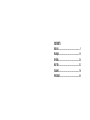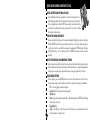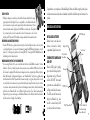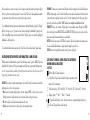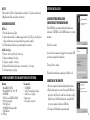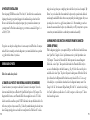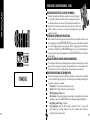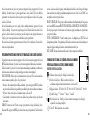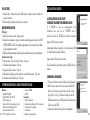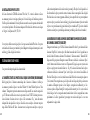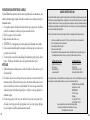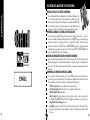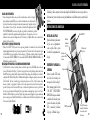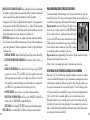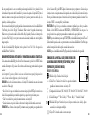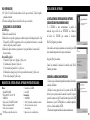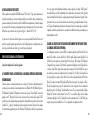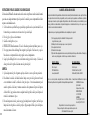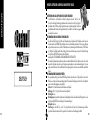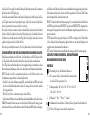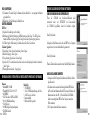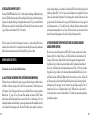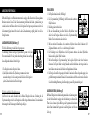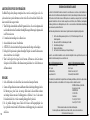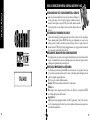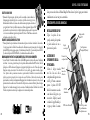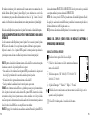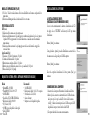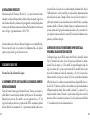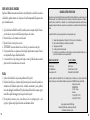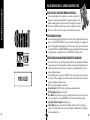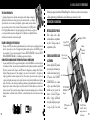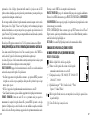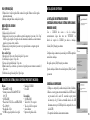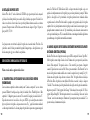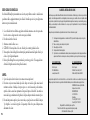Bushnell ImageView 110832 Manuel utilisateur
- Catégorie
- Jumelles
- Taper
- Manuel utilisateur
Ce manuel convient également à
La page est en cours de chargement...
La page est en cours de chargement...
La page est en cours de chargement...
La page est en cours de chargement...
La page est en cours de chargement...
La page est en cours de chargement...
La page est en cours de chargement...
La page est en cours de chargement...
La page est en cours de chargement...
La page est en cours de chargement...
La page est en cours de chargement...

GUIDE RAPIDE : IMAGEVIEW BUSHNELL 11-0832
INSTALLATION DES PILES ET DE LA CARTE SD (OPTIONNELLE)
• Introduisez 2 piles alcalines type AAA dans le compartiment situé au bas de l’Imageview.
Si vous prévoyez de prendre un grand nombre de photos aux réglages de haute qualité, il
est souhaitable d’installer une carte mémoire SD (Secure Digital/sécurité numérique) d’une
capacité de 32 Mo ou supérieure (non incluse). Insérez la carte dans la fente située entre les
oculaires des jumelles, avec « l’encoche en coin » à gauche, comme indiqué, jusqu’à ce qu’elle
s’enclenche avec un déclic.
ACTIVATION DE L’APPAREIL PHOTO ET DE L’ÉCRAN
• Relevez l’extrémité de l’écran LCD la plus proche de la molette de mise au point des jumelles en tirant sur les côtés
de l’écran. Appuyez sur le bouton MARCHE/ARRÊT (ON/OFF) jusqu’à ce que le voyant lumineux rouge s’allume.
(Si vous venez d’installer des piles neuves, vous verrez l’écran « Clock Set » (réglage horloge). Suivez les instructions
du manuel pour SETUP>Clock Set [CONFIGURATION>réglage horloge]). L’écran s’allume brièvement puis
s’éteint pour économiser l’énergie des piles. Appuyez sur le bouton DISPLAY (AFFICHAGE) sous l’écran LCD pour
réactiver l’affichage.
RÉGLAGE DES JUMELLES POUR UNE OBSERVATION CONFORTABLE
• Tout en observant un objet distant dans les jumelles, réglez la molette de mise au point centrale jusqu’à ce que l’objet
paraisse net. Écartez ou rapprochez les côtés gauche et droit des jumelles de façon à voir une seule image circulaire.
Tournez l’oculaire droit selon le besoin (réglage dioptrique) si l’image ne paraît pas nette aux deux yeux.
VÉRIFICATION DES RÉGLAGES DE L’APPAREIL PHOTO
• L’écran étant activé, appuyez sur le petit bouton MENU (centre du sélecteur à 5 positions) puis la touche de flèche
vers le bas pour vérifier les réglages de l’appareil photo. Pour obtenir les photos de la meilleure qualité dans la plupart
des conditions, ces réglages sont recommandés :
EV (exposition) : 0.0 (pour conditions d’éclairage moyen et sujets)
Résolution : 2048 x 1536 (grands fichiers photo, qualité la plus haute)
White Bal (équilibrage des blancs) : Auto
Meter (indicateur) : Average (moyen) (à moins que le sujet principal soit beaucoup plus clair ou plus sombre
que l’arrière-plan -- voir les options dans METER (indicateur), sous « Changement des réglages de l’appareil photo »).
Image Quality (qualité de l’image) : la meilleure
Setup (configuration) : Réglez “Auto Off” time (délai de désactivation), “Sound” (son) (beep on/off)
(bip activé/désactivé) et “Date Stamp” (timbrage de la date) selon vos préférences. Aucun des articles de
configuration n’affecte la qualité des photos.
17
16
FRANÇAIS
FRANÇAIS

Félicitations et merci d’avoir acheté les jumelles ImageView de Bushnell. Avant d’utiliser cet instrument,
veuillez lire les instructions de ce manuel et prendre quelques instants pour vous familiariser avec les
diff
érentes pièces et fonctions de l’instrument.
INSTRUCTIONS POUR LES JUMELLES
INSTALLATION DES PILES
Retirez le couvercle du compartiment
des piles et introduisez les piles dans
le compartiment, comme indiqué.
Remettez le couvercle en place.
POUR METTRE L’APPAREIL
PHOTO SOUS TENSION ET
HORS TENSION
Relevez l’écran LCD en tirant vers
le haut sur les côtés de l’écran, au
niveau de l’empreinte des doigts
(voir fig. 2). Maintenez le bouton
“ON /OFF” (MARCHE/ARRÊT)
enfoncé jusqu’à ce que l’appareil se
mette sous tension, comme indiqué
par le voyant rouge à l’arrière de
l’appareil photo. L’écran LCD doit
s’activer et afficher le logo Bushnell
puis s’éteindre pour économiser
l’énergie des piles. Si vous venez
Visualisation (lecture/
prévisualisation)
SNAP (déclencheur)
Écran LCD TFT
Port USB, fente de carte SD,
indicateur d’alimentation,
Fiche du bouton de
commande à distance
Sélecteur à 5 positions
avec bouton Menu
Mise au point
des jumelles
MARCHE/ARRÊT
(alimentation)
Affichage
(activé/désactivé)
PRISE D’UNE PHOTO
• Tout en tenant l’Imageview des deux mains, aussi immobile que possible, confirmez que
l’image est nette sur l’écran LCD (si elle ne l’est pas, vous êtes probablement trop près, car au
contraire de l’optique des jumelles, la mise au point de l’appareil photo est préréglée et conçue
seulement pour des objets éloignés à au moins 9 m de l’appareil). Appuyez légèrement sur le
bouton SNAP (DÉCLENCHEUR) pour prendre la photo. L’écran permet de revoir la photo
pendant quelques secondes après l’avoir prise. Si l’exposition ou la couleur est insatisfaisante, essayez
d’ajuster les réglages d’exposition, de l’indicateur et/ou l’équilibrage des blancs, comme décrit dans ce manuel et
refaites la prise de vue.
POUR REVOIR ET EFFACER DES PHOTOS
• Appuyez sur le bouton VIEW (VISUALISATION) pour voir les photos en mémoire. Utilisez les touches des flèches
vers la gauche/droite du sélecteur à 5 positions pour faire défiler les photos. Pour effacer une photo de la mémoire,
appuyez sur le bouton MENU quatre fois de suite pour l’effacer en : (1) Activant le menu de lecture, (2) Sélectionnant
DELETE (EFFACER), (3) Sélectionnant DELETE ONE=OK (EFFACER UNE=OK), et (4) Confirmant que vous
souhaitez effacer la photo.
TRANSFERT DE PHOTOS VERS UN ORDINATEUR
• Si vous utilisez Windows 98, assurez-vous de commencer par installer le pilote à partir du CD-ROM, comme indiqué
dans « Installation du logiciel ». Si vous n’avez pas déjà un logiciel de photo que vous préférez utiliser, installez
PhotoSuite 5 Roxio® à partir du CD. Connectez le câble USB fourni entre l’Imageview et l’ordinateur. Ouvrez
Windows Explorer. Sous « Mon ordinateur », l’Imageview apparaîtra comme un nouveau « Disque amovible ». Vos
photos sont des fichiers de type .jpg à l’intérieur des dossiers se trouvant sur ce Disque. Ouvrez les dossiers, puis
sélectionnez et traînez (ou copiez/collez) les fichiers des photos dans un dossier sur votre disque dur. Vous êtes alors
prêt(e) à ouvrir et à travailler sur les photos à l’aide de PhotoSuite ou du logiciel photo de votre choix et vous pouvez
alors effacer les photos de la mémoire de l’Imageview. Quand vous avez fini de télécharger, effectuez un clic du bouton
droit sur l’icône du Disque amovible, dans Windows Explorer, et sélectionnez « Éjecter » avant de déconnecter
l’Imageview. Si vous obtenez un message d’erreur, utilisez la fonction « Ajout/retrait de matériel », dans le panneau
de commande Windows, qui vous guidera vers « Débranchement ou éjection de matériel ».
19
18
BUSHNELL IMAGEVIEW FRANÇAIS

d’installer des piles neuves, vous verrez l’écran « Clock Set »
(r
églage horloge). Suivez les directives de la page 6 (SETUP>Clock
Set) (CONFIGURATION>r
églage horloge) pour régler la date et
l’heure. Une pression sur le bouton « Display » (affichage) r
éactive
l’
écran LCD. L’appareil photo est prêt à prendre des clichés et
consid
éré être au mode Prévisualisation.
Pour mettre l’appareil hors tension, maintenez le bouton
MARCHE/ARR
ÊT enfoncé jusqu’à ce que vous entendiez deux
bips et que le voyant rouge s’
éteigne. L’appareil se met hors tension
automatiquement pour
économiser l’énergie des piles si aucun
des boutons n’a
été activé pendant deux minutes (cette durée
implicite peut
être changée ; consultez « Changement des réglages
de l’appareil photo »).
POUR PRENDRE UNE PHOTO
L’appareil photo
étant sous tension, il suffit d’appuyer sur le bouton SNAP (DÉCLENCHEUR) pour
que l’image vue dans les jumelles ou sur l’
écran LCD soit enregistrée dans la mémoire de l’appareil. Vous
entendrez un seul bip pour confirmer que la photo a
été prise. L’écran LCD reste noir un moment pendant
l’enregistrement de la photo puis affiche la photo prise durant quelques secondes. L’
écran LCD retourne
ensuite à l’affichage d’une image actuelle.
CHANGEMENT DES R
ÉGLAGES DE L’APPAREIL PHOTO
Lorsque l’appareil est au mode Pr
évisualisation (L’écran LCD affiche l’image actuelle), appuyez sur le
bouton MENU au milieu du s
électeur à 5 positions. Le menu qui permet de changer les réglages de
l’appareil photo s’ouvre alors. Utilisez les fl
èches vers le haut/bas du sélecteur à 5 positions pour faire
défiler les articles de menu disponibles. Pour changer la valeur d’un réglage, appuyez de nouveau sur
MENU (la valeur en cours apparaît en surbrillance) et utilisez les flèches vers la gauche/droite pour
changer la valeur selon le besoin. Appuyez sur MENU pour confirmer et retourner au menu des r
églages.
Réglages disponibles :
1. EV (Exposure Value) (valeur d’exposition) permet de r
égler le degré de surexposition (+) ou de sous-
exposition (-) pour contourner l’exposition automatique. Si vous revoyez une photo juste prise et si elle
para
ît trop sombre ou trop claire, essayez de régler la valeur d’exposition et reprenez la photo. Par exemple,
des paysages comportant de la neige peuvent n
écessiter un réglage d’exposition « + » si l’on veut que la
neige soit repr
ésentée d’un blanc brillant, comme elle apparaît à l’œil.
• Réglages : -2, -1.5, -1.0, -0.5, 0, +0.5, +1, +1.5, +2
2.
La RÉSOLUTION règle la qualité souhaitée des images. Utilisez le réglage le plus élevé si vous prévoyez
d’agrandir les photos ou si vous devez obtenir la meilleure qualit
é. Les réglages inférieurs conviennent à la
visualisation sur un PC. Utilisez-les si la quantité est plus importante que la qualité ou si vous ne souhaitez
pas devoir r
éduire les grandes photos plus tard, pour les envoyer par courriel ou sur le Web.
• Réglages (pixels) :
2048 x 1536, 1600 x 1200, 1280 x 1024, 800 x 600
3. WHITE BAL (White Balance) (
équilibrage des blancs) permet l’affichage correct des couleurs sous
diff
érents types d’éclairage. « Auto » donne généralement de bons résultats mais si les couleurs ne sont pas
naturelles, essayez de faire correspondre ce r
églage à la source de lumière.
•
Réglages : auto, jour, nuageux, fluorescent, tungstène (ampoules incandescentes)
4. METER (indicateur)
vous permet de régler la partie de l’image que l’indicateur analyse pour
d
éterminer l’exposition.
•
Réglages : Average (moyen) (exposition basée sur la totalité de l’image), Weight (poids) (scène
d’ensemble, mais
évaluée pour favoriser l’exposition d’un sujet centré), Center (centre) (exposition
basée entièrement sur le sujet central ; ignore le reste de l’image -- utile pour les sujets fortement éclairés)
5.
La QUALITÉ DE L’IMAGE affecte la qualité d’ensemble des photos et le nombre maximum de photos
pouvant
être enregistrées dans la mémoire interne, en changeant le degré de compression des fichiers. La
capacité
réelle dépend du contenu des photos.
20 21

• Réglages : “Best” (le mieux) est la qualité la meilleure (le moins de compression) et permet d’enregistrer
jusqu’à 22 photos dans la m
émoire interne ; “Better” (mieux) permet d’enregistrer jusqu’à 41 photos,
alors que “Standard” offre la capacité maximum d’environ 113
photos. Il est possible d’étendre la
capacité de m
émoire à l’aide d’une carte SD pour pouvoir enregistrer davantage de photos, à des
réglages de qualité supérieure.
6. CONFIGUREZ divers r
églages tels que le timbrage de l’heure/la date, le délai de désactivation, etc.
Utilisez les 4 fl
èches et les boutons de menu pour naviguer, sélectionner et changer ces réglages, selon
les instructions de « Changement des r
églages de l’appareil photo ». Le sous-menu et les choix de
configuration comprennent
:
1. LANGUAGE (LANGUE)
: (écrans menu) : anglais, français, espagnol, italien, allemand, chinois
2.
AUTO OFF (DÉLAI DE DÉSACTIVATION) : invalidation, 1 minute, 2 minutes ou 3 minutes
3. CLOCK SET (R
ÉGLAGE HORLOGE) : Pour changer la date et l’heure (après avoir appuyé sur
MENU pour y acc
éder), sélectionnez « SET » (configuration) (appuyez sur MENU puis la flèche vers
la gauche) puis utilisez les fl
èches vers la gauche/droite pour faire défiler les segments de date/heure,
ainsi que les fl
èches vers le haut/bas pour changer les réglages. Lorsque tous les réglages sont effectués,
appuyez deux fois sur MENU pour confirmer et sortir du r
églage de l’horloge.
4. SOUND (SON)
: Active ou désactive les bips de confirmation/avertissement
5. DATE STAMP (TIMBRAGE DE DATE)
: Pas de timbrage, YY/MM/DD (année/mois/jour
imprimé sur les photos), MM/DD/TT (mois/jour/heure imprim
é)
6. EXIT (SORTIE)
: Sort du sous-menu de CONFIGURATION et retourne au menu de réglage
principal.
7. EXIT (SORTIE) Ram
ène au mode Prévisualisation, prêt à prendre une nouvelle photo.
UTILISATION DES MODES SP
ÉCIAUX DE PRISE DE VUES
L’appareil photo
étant sous tension avec l’image actuelle affichée (prêt à prendre une nouvelle photo),
appuyez sur le c
ôté droit du sélecteur argenté à 5 positions pour utiliser ces fonctions indiquées par une icône
(symbole) dans le coin sup
érieur droit de l’écran :
Minuterie automatique
: (icône de l’horloge) Fournit un retard de 10 secondes
avant de prendre la photo, apr
ès une pression sur SNAP. Utile pour réduire les
vibrations ou tremblements pouvant se produire apr
ès la pression sur le bouton
SNAP lorsque l’appareil est monté sur un tr
épied.Vous pouvez aussi utiliser le
bouton d’obturateur à distance fourni pour éviter de faire bouger l’appareil. Il
se branche près du port USB et ne nécessite pas l’utilisation de la minuterie
automatique (aucun retard).
Prise de vues s
équentielle : (icône d’images multiples) Pour prendre une série de 3 photos à intervalles d’une
seconde. Id
éal pour photographier les sports ou actions rapides.
Normal
: (aucune icône dans le coin supérieur droit) Pour prendre une photo à la fois, sans retard.
POUR VISIONNER LES PHOTOS M
ÉMORISÉES
Appuyez sur le bouton « View » (visualisation) (commencer par allumer l’
écran si nécessaire). Cette opération
fait passer l’appareil photo au mode de lecture. Le r
églage par défaut est la visualisation d’une photo à la fois
(plein
écran), commençant par la dernière photo prise (la plus récente). Vous pouvez désormais faire défiler
les photos m
émorisées en utilisant les flèches vers la gauche et la droite du sélecteur argenté à 5 positions, sous
l’
écran LCD. Les chiffres de la partie supérieure gauche indiquent le numéro de la photo actuelle par rapport
au nombre total de photos m
émorisées. Le réglage de résolution de chaque photo apparaît aussi.
Vous pouvez aussi utiliser le zoom avant et arri
ère sur une photo lorsque vous la visionnez, à l’aide des flèches
vers le haut et le bas du s
électeur à 5 positions. Vous pouvez ainsi obtenir un grossissement maximum de 4 x
pour v
érifier la netteté ou les détails de la photo. Le facteur de grossissement supplémentaire est indiqué sous
le num
éro de la photo, dans le coin supérieur gauche de l’écran LCD.
22 23

Avec le zoom avant sur une photo, vous pouvez aussi naviguer sur l’image en appuyant sur le bouton
d’affichage. Un symbole jaune à 4 positions appara
ît dans le coin de l’écran LCD, près du chiffre du
grossissement
; vous utilisez alors le sélecteur à 4 positions pour vous déplacer vers le haut, le bas, la gauche,
la droite, selon le besoin.
Au mode de visualisation, pour voir les onglets de photos multiples m
émorisées, appuyez sur le bouton
« Display » (affichage). Vous pouvez voir jusqu’à
9 images à la fois. Utilisez les flèches vers le haut, le bas, la
gauche et la droite du s
électeur à 4 positions pour passer d’un onglet à un autre. Appuyez de nouveau sur
« Display » pour voir un onglet s
électionné (en surbrillance) en photo grand format.
Pour sortir du mode de lecture, appuyez de nouveau sur le bouton « View » (visualisation). Vous
êtes alors de
retour au mode pr
évisualisation.
EFFACEMENT/PROTECTION DE PHOTOS ET FORMATAGE D’UNE CARTE SD NEUVE
:
L’appareil photo
étant au mode de lecture (appuyez sur le bouton View si nécessaire), appuyez sur le bouton
MENU au milieu du s
électeur à 5 positions. Ceci ouvre le menu qui permet d’effectuer les actions suivantes :
(Utilisez le s
électeur à 5 positions et le bouton de menu comme indiqué précédemment pour effectuer des
choix dans ce menu, s
électionner ou changer des réglages et retourner au menu principal).
DELETE (EFFACER)
: Efface les photos de la mémoire interne ou de la carte SD si vous en avez inséré une
avant de commencer à prendre les photos. Vous pouvez choisir
:
• One (une)
: efface seulement la photo affichée actuellement -- Après avoir appuyé sur MENU pour effacer
une photo, utilisez les fl
èches vers la gauche/droite pour afficher la photo suivante à effacer et recommencez.
• All (toutes)
: efface toutes les photos de la mémoire interne ou de la carte SD.
• Cancel (annuler)
: sélectionnez cette option si vous décidez de ne pas effacer une photo après être entré
dans ce menu.
FORMAT
: Formate une carte SD neuve ou usagée pour permettre le stockage de fichiers de photos.
Sélectionnez OK et appuyez sur MENU après avoir inséré une carte pour la première fois. Veillez à insérer la
carte avec le coin à encoche du c
ôté gauche, comme indiqué sous la fente de la carte. Notez que le formatage
d’une carte effacera toutes les photos pr
écédemment enregistrées sur la carte. Notez : Les cartes “MMC” sont
incompatibles et ne doivent pas
être utilisées.
PROTECT (PROT
ÉGER) : Protège la photo affichée actuellement d’un effacement imprévu. Une pression
sur le bouton MENU alterne entre PROTECTED (PROT
ÉGÉ) et UNPROTECTED (NON PROTÉGÉ).
Une fois prot
égée, une photo doit être remise sous le format non protégé en utilisant cette option de menu
pour pouvoir
être effacée.
SETUP (CONFIGURATION)
: Fournit les mêmes options de configuration que SETUP du mode
d’enregistrement pr
écédent -- Il est également possible d’accéder à ces fonctions au mode de visualisation pour
changer les r
églages de timbrage de date/heure, activation/désactivation du bip, etc.
EXIT (SORTIE)
: Retourne au mode normal de lecture (les photos enregistrées sont affichées).
SYMBOLES DE L’
ÉCRAN LCD (ICÔNES VISIBLES AUX MODES
PRÉVISUALISATION OU LECTURE, COMME INDIQUÉ)
PREVIEW (PR
ÉVISUALISATION)
1) Indicateur de tension des piles
: Indique la tension des piles.
2) Nombre total de photos
: Affiche le nombre total de photos
actuellement enregistr
ées dans la mémoire interne ou sur la carte SD.
3) R
églage de résolution : “3M”: 2048 x 1536, “H”: 1600 x 1200, “M”: 1280 x 1024, “L”: 800 x 600
4) Qualit
é de l’image : *** “le mieux,” ** “mieux,” * “standard”
5) Mode de prise de vues
: Normal (pas d’icône), minuterie automatique (icône d’horloge),
séquentielle (icône d’images multiples)
6) Carte SD : Affich
é quand une carte est insérée.
Full
Lo
w
Dead
ON
Full
Lo
w
Dead
022
022
3M
H
M
L
3M
H
M
L
*
**
***
*
**
***
Full
Lo
w
Dead
ON
Full
Lo
w
Dead
022
022
3M
H
M
L
3M
H
M
L
*
**
***
*
**
***
Full
Low
Dead
ON
Full
Lo
w
Dead
022
022
3M
H
M
L
3M
H
M
L
*
**
***
*
**
***
Full
Lo
w
Dead
ON
Full
Lo
w
Dead
022
022
3M
H
M
L
3M
H
M
L
*
**
***
*
**
***
Full
Low
Dead
ON
Full
Lo
w
Dead
022
022
3M
H
M
L
3M
H
M
L
*
**
***
*
**
***
Full
Lo
w
Dead
ON
Full
Lo
w
Dead
022
022
3M
H
M
L
3M
H
M
L
*
**
***
*
**
***
Full
Lo
w
Dead
ON
Full
Lo
w
Dead
022
022
3M
H
M
L
3M
H
M
L
*
**
***
*
**
***
Full
Lo
w
Dead
ON
Full
Lo
w
Dead
022
022
3M
H
M
L
3M
H
M
L
*
**
***
*
**
***
24 25

PLAY (LECTURE)
1) Num
éro de photo / nombre total de photos : Affiche le numéro de la photo visionnée / le nombre total
de photos en m
émoire
2) R
ésolution d’image : Indique la résolution de la photo visionnée
INDICATIONS PAR DEL/SON
DEL (rouge)
1) Indication de la mise sous tension
: éclairage constant
2) Indication de fonctionnement
: clignote pour confirmer la saisie d’image après une pression sur SNAP
(D
ÉCLENCHEUR). La DEL s’éteint pendant l’enregistrement de la photo en mémoire puis se rallume
lorsque l’enregistrement est termin
é.
3) Indication de minuterie automatique
: clignote une fois par seconde durant le compte à rebours de la minuterie.
Avertisseurs sonores (bips)
1) Mise sous tension
: 2 bips courts ; mise hors tension : 2 bips courts
2) Confirmation du fonctionnement
: 1 bip court
3) Sauvegarde de la photo termin
ée : 1 bip court
4) M
émoire pleine (téléchargez les photos puis effacez-les pour réutiliser la mémoire) : 3 bips courts
5) Avertissement de tension faible des piles
: 3 bips longs
SYSTÈME REQUIS (POUR LE LOGICIEL PHOTOSUITE INCLUS):
Minimum :
• Pentium® III 500 MHz
• Windows® 98SE / Me / 2000 / XP
• 64 Mo de mémoire vive
• Carte vidéo SVGA (2 Mo de mémoire vive vidéo)
• Résolution d’écran d’affichage 800 x 600
• Couleur haute résolution 16 bits
• 200 Mo d’espace libre sur disque dur
• Lecteur de CD-ROM
• Port USB
Recommandé :
• 128 Mo de mémoire vive
• Résolution d’écran d’affichage 1024 x 768 ou supérieure
• Couleur vraie 24 bits ou supérieure
• Accès à l’Internet
• Imprimante couleur qualité photo
INSTALLATION DU LOGICIEL :
A. INSTALLATION DU LOGICIEL PILOTE
(N
ÉCESSAIRE SEULEMENT POUR WINDOWS 98/98SE)
Si le CD-ROM ne lance pas automatiquement l’
écran
d’installation, faites deux clics sur “SETUP.EXE” dans le
répertoire des fichiers du CD-ROM pour démarrer l’installation.
Appuyez sur [Next] (suite) pour continuer.
Comme indiqu
é, vérifiez que l’appareil photo n’est pas branché au port USB
de l’ordinateur avant de poursuivre l’installation.
Appuyez ensuite sur [Next] (suite) pour continuer.
Une fois l’installation du pilote termin
ée, appuyez sur [Finish] (finir) pour
terminer.
CONNEXION À L’ORDINATEUR
1. V
érifiez que l’ordinateur a terminé l’installation du pilote du matériel.
2. Branchez le petit connecteur de l’une des extr
émités du câble USB
fourni sur le port situ
é au-dessus de la fente de carte SD, au dos de
l’appareil photo (voir la fig. 3). Branchez l’extr
émité plate du câble
USB directement dans un port USB disponible de l’ordinateur (
évitez
l’utilisation de centres USB).
3. L’ordinateur doit identifier l’appareil photo automatiquement.
26 27

B. INSTALLATION DE PHOTO SUITE 5
Sur l’
écran d’ouverture du CD-ROM, sélectionnez “Photo Suite 5.0” et suivez les directives sur l’écran,
en commen
çant par choisir votre langue préférée pour les boîtes de dialogue de l’installation qui suivent.
N’oubliez pas de lire enti
èrement les Notes de publication, en notant les conseils et questions éventuels relatifs
à votre syst
ème d’exploitation. Pour l’assistance technique sur PhotoSuite, allez à www.roxio.com et cliquez
sur “Support” ou t
éléphonez au (408) 367-3100.
Si vous pr
évoyez d’utiliser un autre logiciel photo, il n’est pas nécessaire d’installer PhotoSuite. Vous pouvez
suivre la m
éthode A ci-dessous pour transférer les photos d’Imageview vers le disque dur interne puis les ouvrir
en fichiers .jpg à l’aide du logiciel de votre choix.
TÉLÉCHARGEMENT DES PHOTOS
Vous pouvez utiliser n’importe laquelle de ces deux méthodes :
A. TRANSF
ÉREZ TOUTES LES PHOTOS SUR LE DISQUE DUR INTERNE (RECOMMANDÉ)
Reliez l’appareil photo à l’ordinateur comme indiqué dans « Connexion à l’ordinateur » (n’oubliez pas
de commencer par installer le pilote si vous utilisez Windows 98). Ouvrez Windows Explorer ou “Mon
ordinateur”. L’Imageview est repr
ésenté comme un nouveau “disque amovible” avec une lettre assignée, telle
que “E”. Effectuez un double clic sur cette ic
ône puis ouvrez le dossier “DCIM” à l’intérieur puis un sous-
dossier à l’int
érieur. Vous devez alors voir vos photos -- Elles sont nommées “Dsc_” suivies d’un numéro
indiquant l’ordre dans lequel elles ont
été prises. Un seul clic sur une seule photo doit montrer une petite
image. Utilisez “Edit>Select All” (
éditer - sélectionner toutes) ou cliquez sur une seule photo et copiez puis
collez ou tra
înez simplement vers le dossier de votre choix (par exemple, “Mes photos”) sur le disque dur local.
Une fois transf
érées, les photos peuvent être ouvertes, visionnées, éditées et resauvegardées à l’aide du logiciel
PhotoSuite inclus ou de tout autre programme d’
édition de photos compatible. Ou vous pouvez simplement
envoyer une photo par courriel ou l’ins
érer en fichier .jpg tel quel dans un document. Après avoir transféré
les photos, vous pouvez d
éconnecter l’appareil et effacer les photos transférées au PC (il peut être souhaitable
d’ouvrir une ou deux photos à partir du disque dur interne pour v
érifier qu’elles ont bien été transférées).
B. OUVERTURE DES FICHIERS DE PHOTOS DIRECTEMENT EN PHOTOSUITE À PARTIR
DE L’APPAREIL CONNECTÉ (FACULTATIF)
L’Imageview
étant branché au port USB de l’ordinateur, démarrez PhotoSuite. À partir du menu Fichier,
sélectionnez “Open Photo” (ouvrir une photo). En utilisant le menu déroulant “Look in” (regarder dans) en
haut de la fen
être d’Ouverture, sélectionnez “Mon ordinateur”. Sélectionnez ensuite le “Removable Disk”
(disque amovible) qui repr
ésente l’Imageview connecté. Effectuez un double clic ou sélectionnez “Open”
(ouvrir). Ouvrez ensuite les fichiers se trouvant sous “Disque amovible” jusqu’à ce que vous voyiez une s
érie
de photos à onglets portant les noms de fichiers (ex. : Dsc_001) ci-dessous. S
électionnez l’une des photos
et effectuez un double clic ou s
électionnez “Open” (ouvrir). La photo doit s’ouvrir sur l’écran d’édition de
PhotoSuite.
Éditez la photo à votre choix (utilisez le menu d’aide de PhotoSuite si nécessaire) puis cliquez sur
“Done” (termin
é). Pour sauvegarder une copie de la photo éditée sur le disque dur, plutôt que de retourner
à la m
émoire de l’Imageview, répondez à « Save Changes? » (sauvegarder les modifications?) par « Yes »
(oui), mais r
épondez à « Replace Existing File? » (remplacer le fichier existant?) par « No » (non) et utilisez la
bo
îte de dialogue « Save As » (sauvegarder comme) (menu déroulant « Save In » (sauvegarder dans) comme
pr
écédemment à « Look In » (regarder dans)) pour naviguer vers un dossier du disque C ou tout autre
emplacement de stockage souhait
é.
28 29

INSTRUCTIONS POUR LES JUMELLES
Les jumelles Bushnell sont un instrument de pr
écision conçu pour fournir de nombreuses années de service
agr
éable. Cette partie du livret vous permettra d’en obtenir les performances optimales car il explique comment
le r
égler en fonction des yeux de l’utilisateur et comment en prendre soin. Veuillez lire attentivement ce mode
d’emploi avant d’utiliser les jumelles.
RÉGLAGES EN FONCTION DES YEUX (figure 1)
Réglage de la distance entre les yeux
La distance entre les yeux, aussi appel
ée « distance interpupillaire », varie selon
les personnes. Pour obtenir l’alignement parfait de la lentille sur l’œil, effectuez
ces op
érations simples.
1. Tenez les jumelles
à la position normale d’observation.
2. Saisissez fermement chaque cylindre.
Rapprochez ou éloignez les
cylindres jusqu’
à ce que vous voyiez un seul champ circulaire. Remettez
toujours les jumelles dans cette position avant de les utiliser.
Réglage selon la puissance oculaire individuelle
Étant donné que la vision est différente pour chaque personne, les jumelles Bushnell comportent un
dispositif de r
églage dioptrique qui permet de les régler exactement à la vision de chaque utilisateur. Suivez les
instructions de mise au point ci-dessous qui correspondent au type de vos jumelles.
DISTANCE INTERPUPILLAIRE
Fig. 1
MISE AU POINT
1. R
églez la distance interpupillaire. (figure 1)
2. Placez le r
églage dioptrique (figure 2) sur zéro et observez un objet éloigné.
3. Gardez toujours les deux yeux ouverts.
4. En utilisant un couvre-objectif ou votre main, couvrez l’objectif (lentille
avant) du c
ôté des jumelles qui comporte le réglage dioptrique. C’est
généralement le côté droit.
5. En utilisant la molette de mise au point centrale, effectuez la mise au
point sur un objet
éloigné comportant de fins détails (un mur de briques, des branches d’arbre, etc.
par exemple), jusqu’
à ce qu’il apparaisse le plus net possible.
6.
Découvrez l’objectif du côté du réglage dioptrique ; couvrez l’autre objectif et observez le même
objet.
7.
À l’aide de la bague de réglage dioptrique, effectuez la mise au point sur l’objet observé. Veillez à
ne pas tourner excessivement ni forcer l’oculaire
à réglage dioptrique pour ne pas l’endommager ni
provoquer sa s
éparation de sa monture.
8. Les jumelles doivent
être ajustées à vos yeux. Il est désormais possible d’effectuer la mise au point
sur une distance quelle qu’elle soit, en tournant simplement la molette de mise au point centrale.
Prenez note du r
églage dioptrique correspondant à vos yeux pour vous y référer ultérieurement.
CEILLETONS D’OCULAIRES (figure 3)
Pour
être confortables et éliminer la lumière superflue, les jumelles Bushnell
disposent d’œilletons d’oculaires roulables, en caoutchouc. Si vous portez des
lunettes de soleil ou correctrices, vous pouvez rouler les œilletons. Vos yeux seront
ainsi plus proches des lentilles, ce qui am
éliorera la largeur de champ.
RÉGLAGE DIOPTRIQUE
Fig. 2
CEILLETONS D’OCULAIRE ROULABLES
Fig. 3
30 31

INSTRUCTIONS POUR L’ENTRETIEN DES JUMELLES
Vos jumelles Bushnell vous rendront des ann
ées de service sans problème si elles sont entretenues avec soin,
comme tout instrument optique de qualit
é. Les modèles non étanches à l’eau ne doivent pas être exposés à
une humidité excessive.
1. Si vos jumelles comportent des œilletons d’oculaires roulables, souples, rangez-les avec les œilletons
en haut. De cette mani
ère, ils ne subiront pas de pression excessive ni d’usure.
2.
Évitez de les cogner et de les laisser tomber.
3. Rangez-les dans un endroit frais et sec.
4. ATTENTION : Il est tr
ès dangereux pour les yeux de regarder le soleil directement avec les jumelles.
5. N’exposez jamais les jumelles ImageView
à un liquide ou à un fluide quel qu’il soit car elles ne sont
pas étanches à l’eau ni à la buée.
6. Si vous pr
évoyez de ne pas utiliser les jumelles ImageView pendant une période prolongée, enlevez
les piles. (N’oubliez pas de transf
érer les photos de l’appareil avant d’enlever les piles).
NETTOYAGE
1. Soufflez d
élicatement pour éliminer poussière ou débris des lentilles (ou utilisez une brosse à poils
doux pour lentilles).
2. Pour retirer la salet
é ou les traces de doigts, nettoyez avec un tissu en coton doux, en frottant d’un
mouvement circulaire. L’utilisation d’un tissu grossier ou un frottement inutile risque de rayer la
surface de la lentille et de la d
étériorer de façon définitive. Un tissu de nettoyage en microfibres
(vendu chez la plupart des d
étaillants d’appareils photo) est idéal pour le nettoyage régulier de vos
instruments optiques.
3. Pour un nettoyage plus profond, vous pouvez utiliser des tissus sp
éciaux pour appareils photo,
des liquides de nettoyage pour lentilles photographiques ou de l’alcool isopropylique. Appliquez
toujours le liquide sur un chiffon, jamais directement sur la lentille.
33
32
GARANTIE LIMITÉE DE DEUX ANS
Votre produit Bushnell® est garanti exempt de défauts de matériaux et de fabrication pendant deux ans après la date
d’achat. Au cas où un défaut apparaîtrait sous cette garantie, nous nous réservons l’option de réparer ou de remplacer
le produit, à condition de nous le renvoyer en port payé. La présente garantie ne couvre pas les dommages causés par
une utilisation, une manipulation, une installation incorrecte(s) ou un entretien incorrect ou fourni par quelqu’un d’autre
qu’un centre de réparation agréé par Bushnell.
Tout retour effectué dans le cadre de la présente garantie doit être accompagné des articles indiqués ci-dessous :
1) un chèque ou mandat d’une somme de 10,00 $ US pour couvrir les frais d’envoi et de manutention
2) le nom et l’adresse pour le retour du produit
3) une description du défaut constaté
4) la preuve de la date d’achat
5) Le produit doit être emballé soigneusement, dans un carton d’expédition solide, pour éviter qu’il ne soit
endommagé durant le transport ; envoyez-le en port payé, à l’adresse indiquée ci-dessous :
AUX ÉTATS-UNIS, ENVOYEZ À: AU CANADA, ENVOYEZ À:
Bushnell Performance Optics Bushnell Performance Optics
Attn.: Repairs Attn.: Repairs
8500 Marshall Drive 25A East Pearce Street, Unit 1
Lenexa, Kansas 66214 Richmond Hill, Ontario L4B 2M9
Pour les produits achetés en dehors des États-Unis et du Canada, veuillez contacter votre distributeur local pour tous
renseignements concernant la garantie. En Europe, vous pouvez aussi contacter Bushnell au :
BUSHNELL Performance Optics Gmbh
European Service Centre
MORSESTRASSE 4
D- 50769 Cologne
Allemagne
Tél: +49 (0) 221 709 939 3
Fax: +49 (0) 221 709 939 8
La présente garantie vous donne des droits légaux spécifiques.
Vous pouvez avoir d’autres droits qui varient selon les pays.
©2004 Bushnell Performance Optics
La page est en cours de chargement...
La page est en cours de chargement...
La page est en cours de chargement...
La page est en cours de chargement...
La page est en cours de chargement...
La page est en cours de chargement...
La page est en cours de chargement...
La page est en cours de chargement...
La page est en cours de chargement...
La page est en cours de chargement...
La page est en cours de chargement...
La page est en cours de chargement...
La page est en cours de chargement...
La page est en cours de chargement...
La page est en cours de chargement...
La page est en cours de chargement...
La page est en cours de chargement...
La page est en cours de chargement...
La page est en cours de chargement...
La page est en cours de chargement...
La page est en cours de chargement...
La page est en cours de chargement...
La page est en cours de chargement...
La page est en cours de chargement...
La page est en cours de chargement...
La page est en cours de chargement...
La page est en cours de chargement...
La page est en cours de chargement...
La page est en cours de chargement...
La page est en cours de chargement...
La page est en cours de chargement...
La page est en cours de chargement...
La page est en cours de chargement...
La page est en cours de chargement...
La page est en cours de chargement...
La page est en cours de chargement...
La page est en cours de chargement...
-
 1
1
-
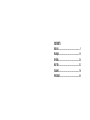 2
2
-
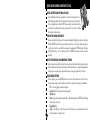 3
3
-
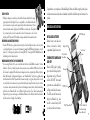 4
4
-
 5
5
-
 6
6
-
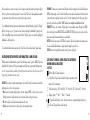 7
7
-
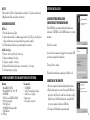 8
8
-
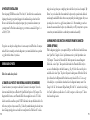 9
9
-
 10
10
-
 11
11
-
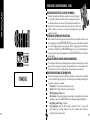 12
12
-
 13
13
-
 14
14
-
 15
15
-
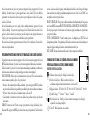 16
16
-
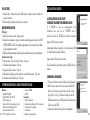 17
17
-
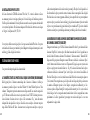 18
18
-
 19
19
-
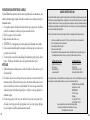 20
20
-
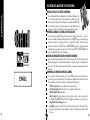 21
21
-
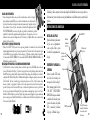 22
22
-
 23
23
-
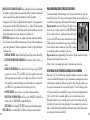 24
24
-
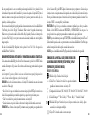 25
25
-
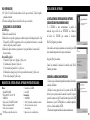 26
26
-
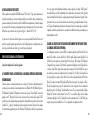 27
27
-
 28
28
-
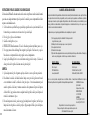 29
29
-
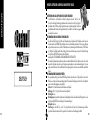 30
30
-
 31
31
-
 32
32
-
 33
33
-
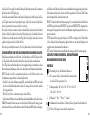 34
34
-
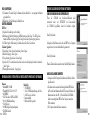 35
35
-
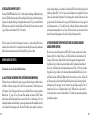 36
36
-
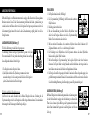 37
37
-
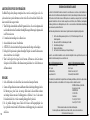 38
38
-
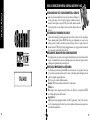 39
39
-
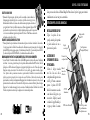 40
40
-
 41
41
-
 42
42
-
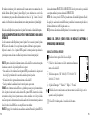 43
43
-
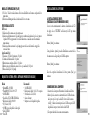 44
44
-
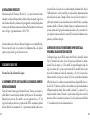 45
45
-
 46
46
-
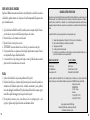 47
47
-
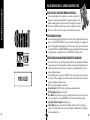 48
48
-
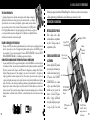 49
49
-
 50
50
-
 51
51
-
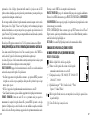 52
52
-
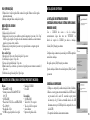 53
53
-
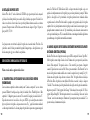 54
54
-
 55
55
-
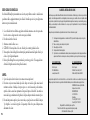 56
56
-
 57
57
Bushnell ImageView 110832 Manuel utilisateur
- Catégorie
- Jumelles
- Taper
- Manuel utilisateur
- Ce manuel convient également à
dans d''autres langues
- italiano: Bushnell ImageView 110832 Manuale utente
- English: Bushnell ImageView 110832 User manual
- español: Bushnell ImageView 110832 Manual de usuario
- Deutsch: Bushnell ImageView 110832 Benutzerhandbuch
- português: Bushnell ImageView 110832 Manual do usuário
Documents connexes
-
Bushnell 11-1026 Manuel utilisateur
-
Bushnell ImageView 111210 Manuel utilisateur
-
Bushnell ImageView 118200 (USB Mass Storage Version) Manuel utilisateur
-
Bushnell ImageView 118200 Manuel utilisateur
-
Bushnell 11-0718 Manuel utilisateur
-
Bushnell 111024 Manuel utilisateur
-
Bushnell Imageview HD - 118328 Manuel utilisateur
-
Bushnell 111545 Manuel utilisateur
-
Bushnell 111545 Le manuel du propriétaire
-
Bushnell 78-7351 Manuel utilisateur